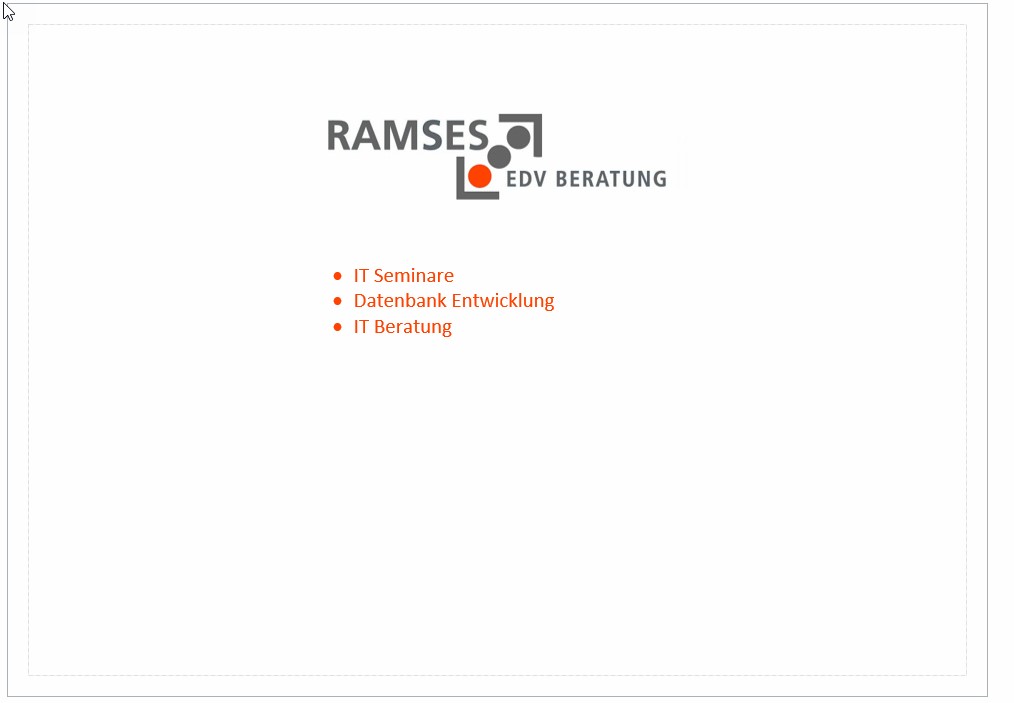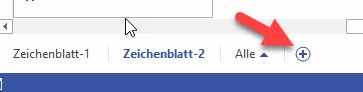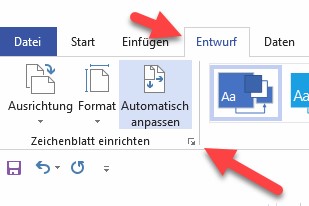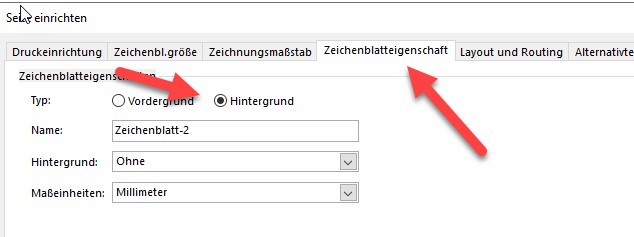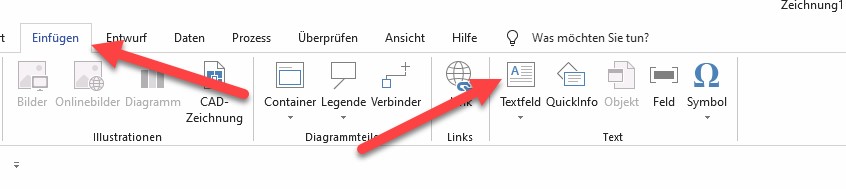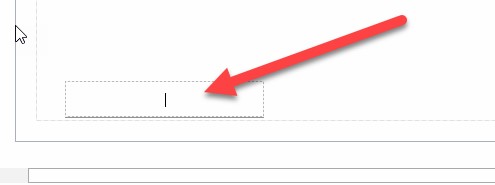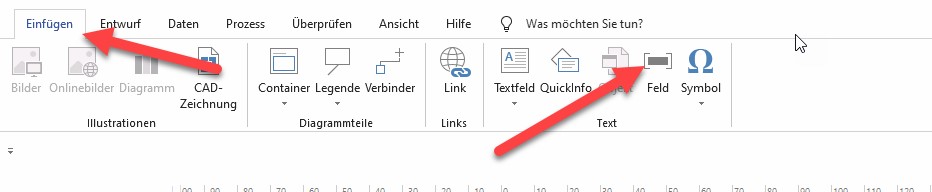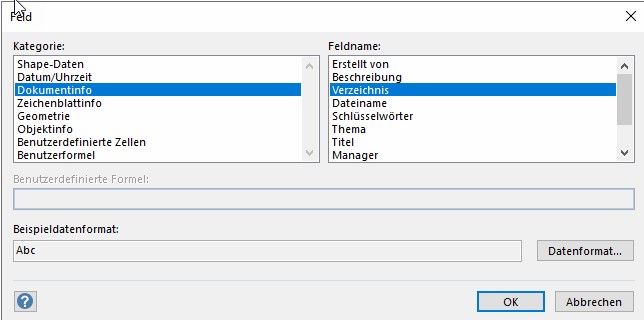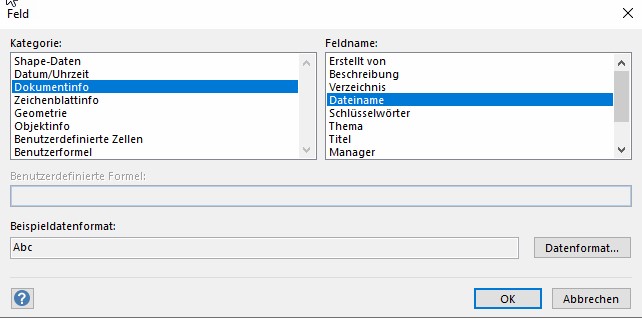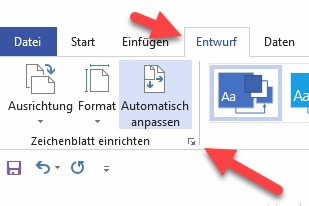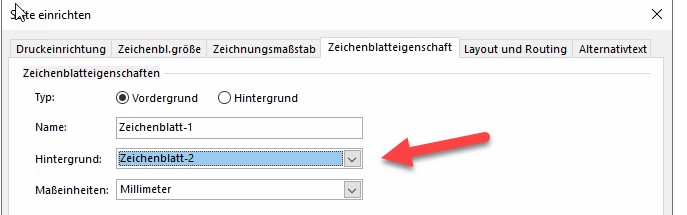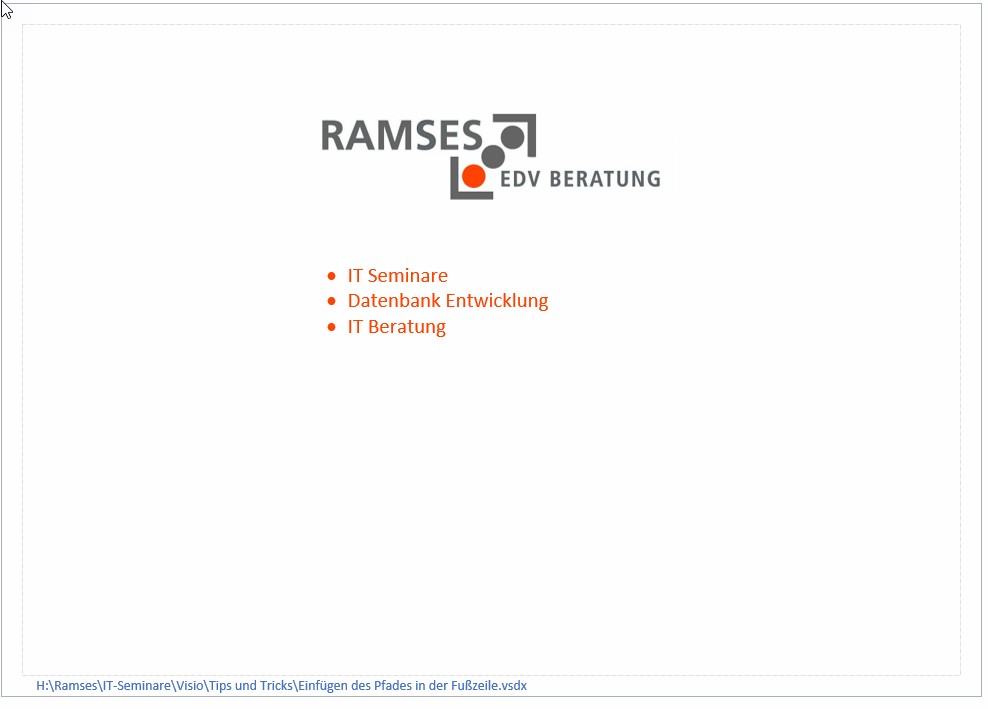Problem
Wie gehe ich vor, wenn ich den Speicherpfad der Datei auf dem Zeichenblatt sehen möchte!?
Lösung
Step 1
Sie erzeugen eine normale Zeichnung
Step 2
Als zweiten Schritt erzeugen Sie eine zweite Seite
Step 3
Nun gehen wir auf das Register Entwurf und dort auf das Seite einrichten
Step 4
In der Registerkarte Zeichenblatteigenschaften setzen wir den Typ auf Hintergrund
Step 5
Auf diesem zweiten nun Hintergrundblatt legen wir ein neues Textfeld an
Step 6
In diesem Textfeld wird nun ein Feld eingefügt
Dort wählen wir links die Kategorie Dokumenteninfo und rechts das Verzeichnis
Das Ergebnis sieht nun wie folgt aus…
Step 7
Nun wählen wir ein zweites Feld und zwar den Dateinamen
Nun haben wir den kompletten Pfad in dem Textfeld
Step 8
Allerdings ist davon aktuell noch nichts auf dem normalem Zeichenblatt zu sehen.
Wir gehen nun auf das Zeichenblatt 1 zurück und gehen dort wieder in das Seite einrichten.
Auf der Registerkarte Zeichenblatteigenschaft setzen wir nun in dem Eintrag Hintergrund das mit der Fußzeile ausgestattete Zeichenblatt 2 ein
Tadaaa : Als Ergebnis haben wir auf dem Zeichenblatt 1 nun die Fußzeile aus dem Zeichenblatt 2.
Diesen letzten Schritt wiederholen wir auf allen Blättern, auf denen die Fußzeile erscheinen soll